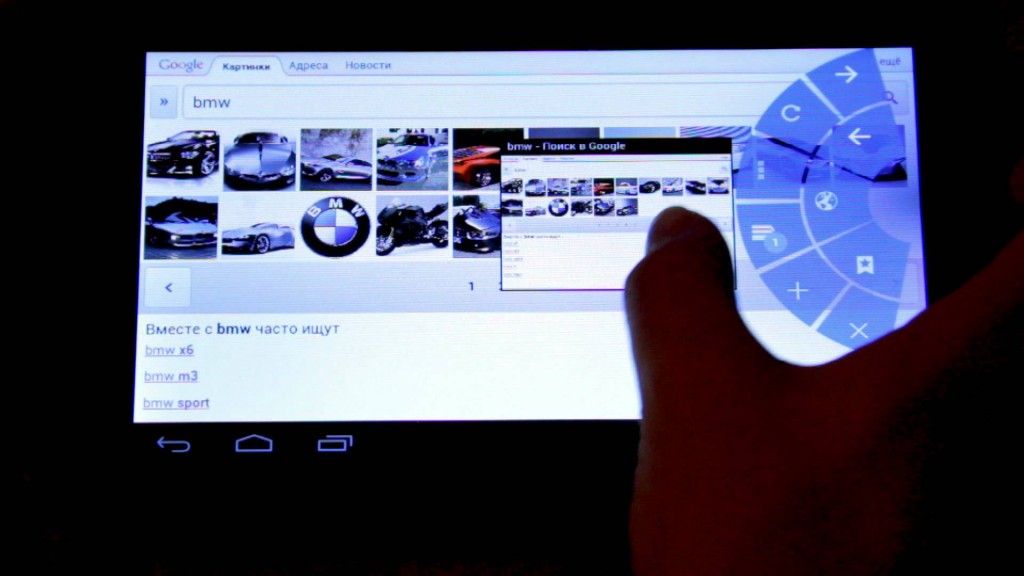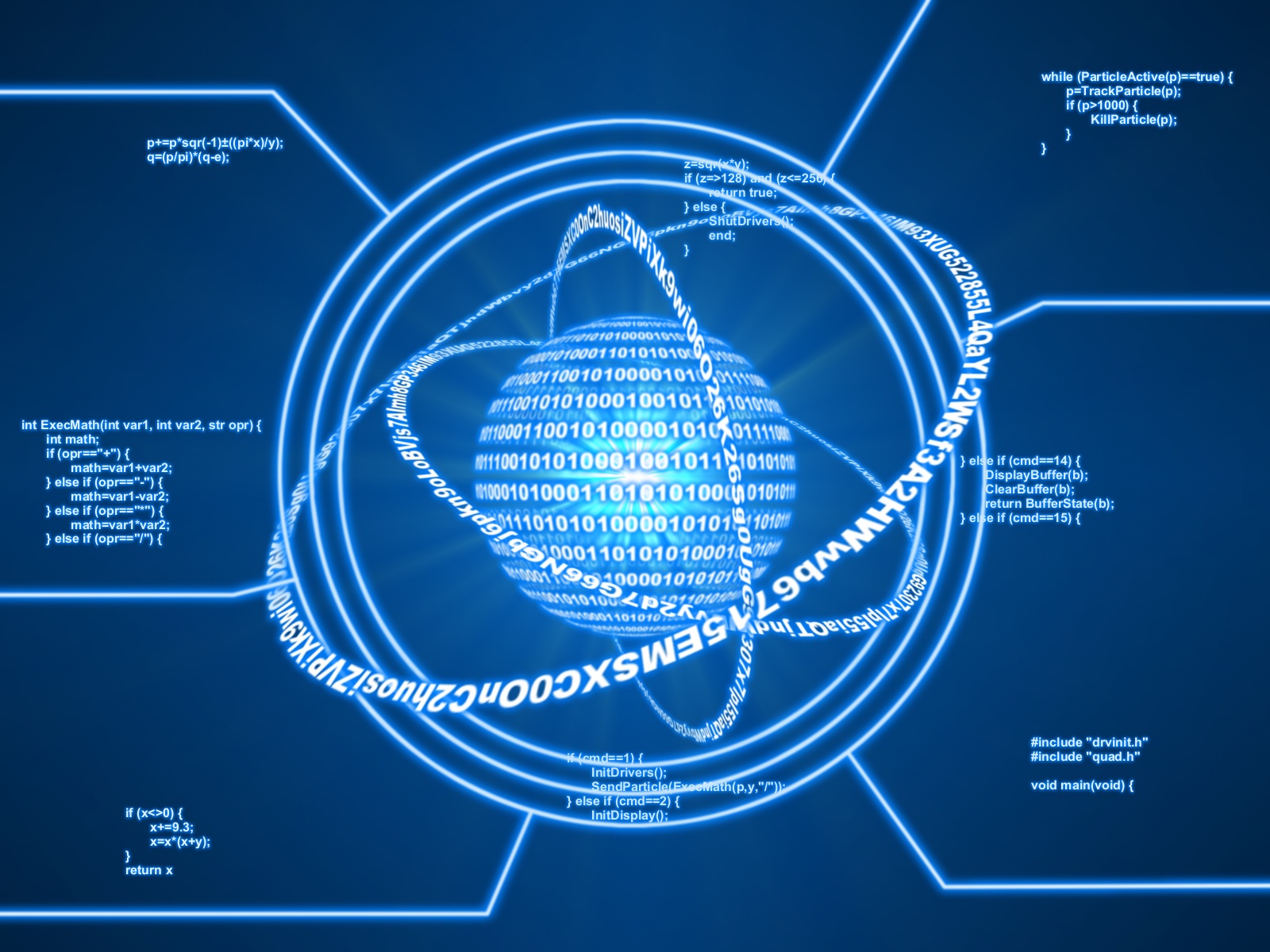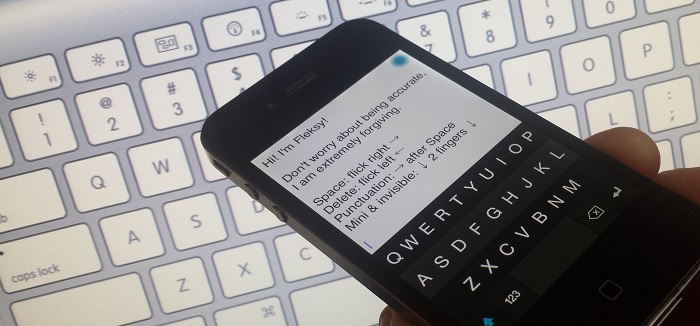РУКОВОДСТВО ПОЛЬЗОВАТЕЛЯ. Портативный компьютер планшетного типа. Rolsen RTB 8.4 Joy. Планшетный компьютер rolsen
Планшетный компьютер Rolsen RTB 8.4 Joy
Планшетные компьютеры создали настоящий бум на рынке электронных гаджетов — эти маленькие, но функциональные помощники стали не только любимыми игрушками, но и настоящими партнерами. На рынке появляется все больше новинок планшетов, которые не уступают по качеству лидерам индустрии. В этом обзоре компания Rolsen Electronics стремится рассказать своим покупателям, на что следует обратить внимание при выборе планшетного компьютера.

Рассматривать разнообразие функций и характеристик мы будем на примере новейшего планшетного компьютера Rolsen RTB 8.4 JOY. В первую очередь, хочется отметить тот факт, что планшет Rolsen RTB 8.4 JOY использует очередной этап эволюции семейства процессоров Amlogic, выполненных по технологии Cortex A9.
В нем значительно повышена мощность в сравнении с Cortex A8. Эта платформа процессоров предлагает максимальную производительность, малое энергопотребление, возможность пассивного охлаждения планшета (без вентиляторов) и как следствие малый конечный вес устройства, что особенно удобно в поездках.
В новую модель планшета интегрирован графический процессор (GPU — чип обработки трехмерной графики), который необходим для воспроизведения столь популярных сейчас 3D игр. Стоит отметить, что далеко не все процессоры имеют GPU и графика в них обрабатывается программно силами обычного процессора, из-за чего теряется производительность.
Однако, многое зависит не только от процессора, но и от программного обеспечения. Слабая оптимизация может быть чревата серьезной потерей производительности даже на мощных процессорах.
В планшете Rolsen RTB 8.4 JOY реализована новейшая операционная система Android 4.0.3, имеющая оптимизацию для сенсорного управления, поддержку высокого разрешения экрана, а так же позволяющая в полной мере использовать многозадачность.
Отметим также, что в новой версии Android 4.0.3. полностью переработан интерфейс таких приложений, как Камера, Календарь, Контакты, Галерея, Почта. Графический интерфейс отзывчивый и быстрый, так как использует аппаратное ускорение. Также улучшено шифрование данных — теперь они могут быть надежно защищены. Дисплей поддерживает до пяти одновременных прикосновений (multi-touch) и имеет разрешение 1024х768.
Он изготовлен по технологии IPS, а значит — передает полную глубину цвета RGB, имеет увеличенную контрастность и одновременно с этим меньшее время отклика. USB-выход делает устройство еще более функциональным, позволяя подключать устройства хранения данных, клавиатуру, мышь, игровые контроллеры, джойстики и камеры. Благодаря данной возможности планшет стал намного ближе к полноценному компьютеру.
Поддержка WiFi модуля (b/g/n), обеспечивает высокоскоростной доступ в интернет в зоне покрытия публичных или домашних Wi-Fi сетей. При наличии на вашем телефоне удобного для Вас тарифа и возможности использовать его в качестве точки доступа Вы можете подключать планшет к сети Интернет по тому же тарифу.
Отсутствие в устройстве встроенного 3G-модема нельзя в полной мере отнести к недостаткам, т.к. это ощутимо снижает его стоимость. А поддержка 3G-сети доступна посредством подключения через OTG-кабель, который заботливо включен в комплект.
Сам же 3G-модем Вы сможете приобрести по доступной цене у любого оператора сотовой связи, вместе с SIM-картой, с наиболее выгодным для пользователя тарифом.
На этом не заканчиваются положительные стороны нового планшетного компьютера RTB 8.4 JOY от Rolsen Electronics. Планшет также можно использовать в качестве мультимедиаплеера — вы можете просматривать любимые фильмы на экране устройства, либо подключив планшет к телевизору (монитору) с помощью разъема HDMI, сохранив при этом качественное изображение высокого разрешения.
Две встроенные камеры, удобно расположенные с лицевой и обратной стороны планшета, позволяют делать снимки хорошего качества или же устраивать видео конференцию через такие программы как Skype, MSN и другие.
Заметим, что производитель предустановил программу Skype, а также позаботился об установке дополнительных сервисов от Яндекс и Mail Agent, а также популярные приложения: «Одноклассники» и доступ к развлекательному порталу IVI.
Сочетание высокой производительности Rolsen RTB 8.4 Joy и легкого, тонкого корпуса делает его незаменимым помощником для тех, кому необходимы многофункциональность и мобильность. Не ограничивайте себя! Теперь возможно все: читать книги, выходить в Сеть, смотреть фильмы и слушать музыку, а также устанавливать дополнительные приложения.
btest.ru
Планшет Rolsen RTB 7.4D GUN 3G
Новый планшетный компьютер Rolsen RTB 7.4D GUN 3G обладает огромным арсеналом полезных функций. По сути это смартфон с большим 7-ми дюймовым IPS экраном и встроенным 3G-модулем, который позволит не только подключаться к интернету, но и использовать его в качестве телефона — совершать звонки, отправлять SMS и MMS. Также устройство оснащено GPS-модулем, встроенным FM-радио, модулями Wi-fi и Bluetooth. Это значит, что планшет отлично подойдет для любого спектра задач — как для работы, так и для развлечений.
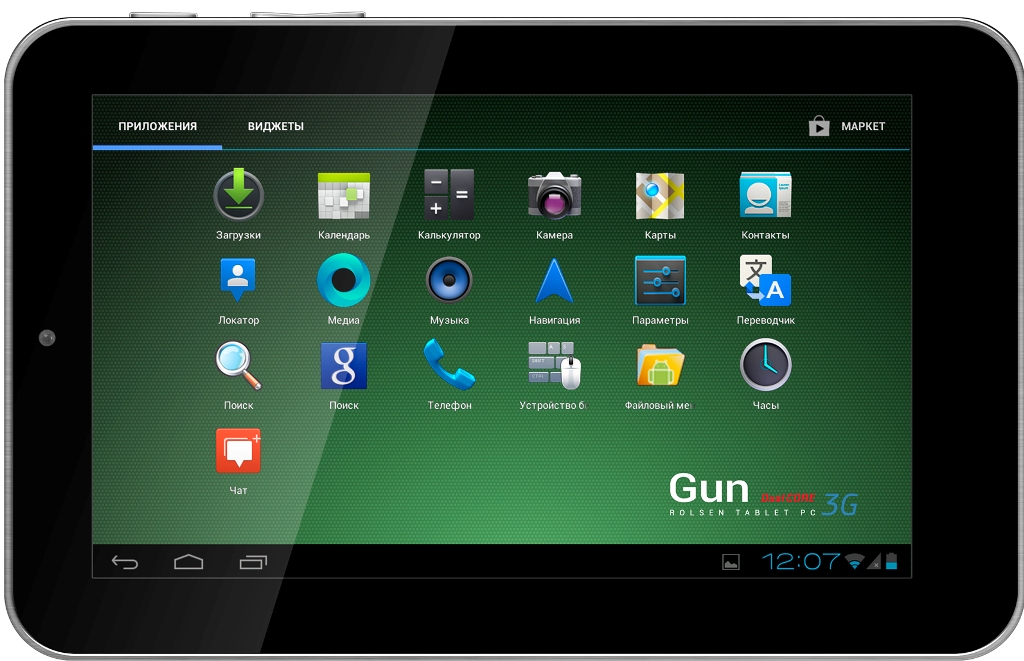
Двухъядерный процессор MTK 6577 Cortex A9 c частотой 1 ГГц гарантирует просмотр высококачественного видео (формата HD), а также запуск современных 3D игр. А новая версия мобильной операционной системы Android 4.1 Jelly Bean обеспечит быстрый, отзывчивый и плавный интерфейс, и значительную экономию энергии.
В планшет встроен литий-ионный аккумулятор, емкостью 4500 мА•ч. Оперативная память планшета 1 Гб, встроенная память достигает 16Гб. Также имеется возможность увеличения объема памяти с помощью MicroSD-карты (до 32 Гб).
Экран выполнен по IPS-технологии. Это гарантирует насыщенные цвета RGB и широкие углы обзора. Разрешение экрана составляет 1024х600, поверхность покрыта стеклом. Технология «мультитач» позволяет распознавать одновременно до пяти касаний.
Наличие в устройстве Bluetooth позволяет пользователю осуществлять мгновенный обмен данными между устройствами. A Wi-Fi и встроенный браузер планшета обеспечат доступ к мобильной почте и серфинг в сети Интернет. Для максимального удобства на планшетпредустановленны популярные приложения социальных сетей Одноклассники, сервисы Яндекс, IVI и другие полезные утилиты.
Наличие встроенного 3G модема позволяет установить внутрь SIM-карту с оплаченным тарифным планом и выходить в интернет везде, где есть сотовая связь. Поддерживаются все функции сотового телефона — звонки, SMS, MMS. Устройство оснащено встроенным GPS-модулем, обеспечивающим спутниковую навигацию и возможность использовать устройство как полноценный навигатор. Поддерживается также A-GPS технология, позволяющая за максимально короткое время установить связь со спутниками.
Встроенное FM-радио и предустановленное приложение SPB TV — онлайн-телевидения обеспечивают доступ к эфиру любимых радиостанций и телеканалов.
В планшет встроено две камеры, которые позволяют организовывать видеоконференции, делать снимки и сразу отправлять их по почте друзьям или коллегам.
Устройство может быть использовано в качестве мультимедиаплеера: можно смотреть видео на экране планшета или подключить его к телевизору (монитору) с помощью разъема HDMI, сохранив при этом безупречное качество воспроизведения HD-видео.
Сочетание высокой производительности Rolsen RTB 7.4D GUN 3G и стильного, компактного корпуса делает его незаменимым помощником для тех, кому необходимы многофункциональность и мобильность.

btest.ru
| Rolsen RTB 7.4Q Gun 3G – современный планшетный компьютер с огромным арсеналом полезных функций. Устройство оснащено встроенным 3G-модулем, позволяющим подключаться к сети интернет, а также совершать звонки, встроенным FM-радио, модулями Wi-fi и Bluetooth. Это значит, что планшет отлично подойдет для любого спектра задач - как для работы, так и для развлечений.  | Планшетный компьютер с игровой консолью Rolsen RTB 7.4Q Game – высокопроизводительный планшет, работающий на ОС Android 4.2.2 и имеющий 16Гб встроенной памяти.  |
| Rolsen RTB 7.4D FOX - новый тонкий планшет с двухъядерным процессором. Встроенный четырехъядерный графический сопроцессор Mali-400, 400 МГц обеспечивает воспроизведение видео сверхвысокой четкости и гарантирует отличную производительность 3D игр.  | Rolsen RTB 7.4D GUN 3G – современный планшетный компьютер с огромным арсеналом полезных функций. Устройство оснащено встроенным 3G-модулем, позволяющим подключаться к сети интернет, а также совершать звонки, встроенным FM-радио, модулями Wi-fi и Bluetooth. Это значит, что планшет отлично подойдет для любого спектра задач - как для работы, так и для развлечений.  |
| Четырехъядерный планшет Rolsen RTB 10.4Q Wide 3G имеет широкий спектр полезных функций. Устройство оснащено встроенным 3G-модулем с двумя слотами для Sim карт, что дает возможность иметь на планшете мобильный интернет от разных сотовых операторов. Или использовать одну SIM-карту для звонков, а другую - для выхода в интернет.  | Четырехъядерный планшет Rolsen RTB 9.4Q GURU 3G обладает огромным арсеналом полезных функций. Устройство оснащено встроенным 3G-модулем с двумя слотами для Sim карт, что дает возможность иметь на планшете мобильный интернет от разных сотовых операторов  |
| Планшетный компьютер Rolsen RTB 8.4Q JET демонстрирует высочайшую производительность, причина тому – мощный четырехъядерный процессор Samsung Exynos 4412!  | Планшетный компьютер Rolsen RTB 9.4D GURU 3G великолепно подходит для работы, веб-серфинга, чтения электронных книг, для просмотра высококачественного видео (формат HD), а также запуска современных 3D игр. Встроенный 3G модуль позволит в любое время подключаться к сотовой сети.  |
| Rolsen RTB 9.4D GURU - новый тонкий планшет с двухъядерным процессором Rockchip 3066 Dual core ARM Cortex A9 частотой 1.6 ГГц. Встроенный четырехъядерный графический сопроцессор Mali-400, 400 MГц обеспечит воспроизведение видео сверхвысокой четкости и гарантирует отличную производительность 3D игр.  | Высокоскоростной планшет Rolsen RTB 7.4D RUN 3G с 16 Гб внутренней памяти идеально подходит для работы, веб-серфинга, чтения электронных книг, для просмотра высококачественного видео (формат HD), а также запуска современных 3D игр.  |
| Rolsen RTB 8.4D JOY - новый тонкий планшет с двухъядерным процессором Rockchip 3066 Dual Сore ARM Cortex A9 частотой 1.6 ГГц. Встроенный четырехъядерный графический сопроцессор Mali-400, 400 МГц обеспечивает воспроизведение видео сверхвысокой четкости и гарантирует отличную производительность 3D игр.  | Rolsen RTB 7.4D FUN - новый тонкий планшет с двухъядерным процессором Rockchip 3066 Dual Core ARM Cortex A9 частотой 1.6 ГГц. Встроенный четырехъядерный графический сопроцессор Mali-400, 400 МГц обеспечивает воспроизведение видео сверхвысокой четкости и гарантирует отличную производительность 3D игр.  |
| Rolsen RTB 7.4D Run - новый тонкий планшет Rolsen c двухъядерным процессором Amlogic 8726-M6 1,5 ГГц., ARM Cortex A9, предназначенный для решения широкого спектра задач.  | Rolsen RTB 7.4 FUN – это современный тонкий планшет на базе современного процессора с 3D ускорителем Boxchip A13 Cortex A8 частота 1 ГГц., предназначенный для решения широкого спектра задач.  |
| Rolsen RTB 8.4 Joy – это современный тонкий планшет на базе процессора Amlogic-8726M3 1 ГГц, ARM Cortex A9, предназначенный для решения широкого спектра задач.  | Инфракрасный пульт управления для планшетного компьютера Rolsen RTB 8.4 JOY удобен при использовании планшета в качестве мультимедиаплеера.  |
| Чехол для планшетного компьютера Rolsen RTB 9.4D GURU гарантирует надежную защиту устройства от возникновения царапин на экране и корпусе.  | В дополнение к планшетному компьютеру Rolsen RTB 7.4D RUN Вы можете приобрести чехол-подставку . Модель выполнена из искусственной кожи, высокое качество пошива делают его чрезвычайно прочным и практичным.  |
| Чехол из искусственной кожи, специально созданный для планшетного компьютера Rolsen RTB 7.4 FUN, не ограничивает доступа к кнопкам управления.  | В дополнение к Вашему новому планшетному компьютеру от Rolsen Electronics Вы можете приобрести чехол из искусственной кожи. Он надежно защитит устройство от возникновения царапин на экране и корпусе, не ограничивая доступ к кнопкам управления.  |
rolsen.ru
Rolsen
Новый планшетный компьютер RTB 8.4 JOY от Rolsen Electronics!
Планшетные компьютеры своим появлением создали настоящий бум на рынке электронных гаджетов – эти маленькие, но функциональные помощники стали для нас не только любимыми игрушками, но и настоящими партнерами в хранении рабочих файлов, фотографий, видео, презентационных материалов, полноценными портативными компьютерами и многим другим.
На рынке появляется все больше новинок планшетов по демократичным ценам, которые не уступают по качеству лидерам индустрии. Поэтому, чтобы не ошибиться с выбором планшета, необходимо хорошо разбираться в технических характеристиках приборов и их особенностях.
В данном обзоре компания Rolsen Electronics стремится рассказать своим покупателям, на что следует обратить внимание при выборе планшетного компьютера. Рассматривать разнообразие функций и характеристик мы будем на примере новейшего планшетного компьютера ROLSEN RTB 8.4 JOY.
В первую очередь, хочется отметить тот факт, что планшет ROLSEN RTB 8.4 JOY использует очередной этап эволюции семейства процессоров Amlogic, выполненных по технологии Cortex A9. В нем значительно повышена мощность в сравнении с Cortex A8. Данная платформа процессоров предлагает максимальную производительность, малое энергопотребление, возможность пассивного охлаждения планшета (без вентиляторов) и как следствие малый конечный вес устройства, что особенно удобно в поездках.
В данную модель планшета интегрирован графический процессор (GPU – чип обработки трехмерной графики), который необходим для воспроизведения столь популярных сейчас 3D игр. Стоит отметить, что далеко не все процессоры имеют GPU и графика в них обрабатывается программно силами обычного процессора, из-за чего теряется производительность.
Однако, многое зависит не только от процессора, но и от программного обеспечения. Слабая оптимизация может быть чревата серьезной потерей производительности даже на мощных процессорах. В планшете ROLSEN RTB 8.4 JOY реализована новейшая операционная система Android 4.0.3, имеющая оптимизацию для сенсорного управления, поддержку высокого разрешения экрана, а так же позволяющая в полной мере использовать многозадачность.
Отметим также, что в новой версии Android 4.0.3. полностью переработан интерфейс таких приложений, как Камера, Календарь, Контакты, Галерея, Почта. Графический интерфейс отзывчивый и быстрый, так как использует аппаратное ускорение. Также улучшено шифрование данных - теперь они могут быть надежно защищены. Дисплей поддерживает до пяти одновременных прикосновений (multi-touch) и имеет разрешение 1024х768. Он изготовлен по технологии IPS, а значит - передает полную глубину цвета RGB, имеет увеличенную контрастность и одновременно с этим меньшее время отклика.
USB-выход делает устройство еще более функциональным, позволяя подключать устройства хранения данных, клавиатуру, мышь, игровые контроллеры, джойстики и камеры. Благодаря данной возможности планшет стал намного ближе к полноценному компьютеру.
Поддержка WiFi модуля (b/g/n), обеспечивает высокоскоростной доступ в интернет в зоне покрытия публичных или домашних Wi-Fi сетей.
Отсутствие в устройстве встроенного 3G-модема нельзя в полной мере отнести к недостаткам, т.к. это ощутимо снижает его стоимость. А поддержка 3G-сети доступна посредством подключения через OTG-кабель, который заботливо включен в комплект.
Сам же 3G-модем Вы сможете приобрести по доступной цене у любого оператора сотовой связи, вместе с SIM-картой, с наиболее выгодным для пользователя тарифом.
На этом не заканчиваются положительные стороны нового планшетного компьютера RTB 8.4 JOY от Rolsen Electronics.
Планшет также можно использовать в качестве мультимедиаплеера - вы можете просматривать любимые фильмы на экране устройства, либо подключив планшет к телевизору (монитору) с помощью разъема HDMI, сохранив при этом качественное изображение высокого разрешения.
Две встроенные камеры, удобно расположенные с лицевой и обратной стороны планшета, позволяют делать снимки хорошего качества или же устраивать видео конференцию через такие программы как Skype, MSN и другие. Заметим, что производитель предустановил программу Skype, а также позаботился об установке дополнительных сервисов от Яндекс и Mail Agent, а также популярные приложения: «Одноклассники» и доступ к развлекательному порталу IVI.
Сочетание высокой производительности Rolsen RTB 8.4 Joy и легкого, тонкого корпуса делает его незаменимым помощником для тех, кому необходимы многофункциональность и мобильность. Не ограничивайте себя! Теперь возможно все: читать книги, выходить в Сеть, смотреть фильмы и слушать музыку, а также устанавливать дополнительные приложения.
vps-umi.rolsen.ru
Планшет-универсал: Rolsen RTB 8.4 Joy
Планшетные компьютеры своим появлением создали настоящий бум на рынке электронных гаджетов — эти маленькие, но функциональные помощники стали для нас не только любимыми игрушками, но и настоящими партнерами в хранении рабочих файлов, фотографий, видео, презентационных материалов, полноценными портативными компьютерами и многим другим.
На рынке появляется все больше новинок планшетов по демократичным ценам, которые не уступают по качеству лидерам индустрии. Поэтому, чтобы не ошибиться с выбором планшета, необходимо хорошо разбираться в технических характеристиках приборов и их особенностях. В данном обзоре компания Rolsen Electronics стремится рассказать своим покупателям, на что следует обратить внимание при выборе планшетного компьютера.
Рассматривать разнообразие функций и характеристик мы будем на примере новейшего планшетного компьютера ROLSEN RTB 8.4 JOY.
В первую очередь, хочется отметить тот факт, что планшет ROLSEN RTB 8.4 JOY использует очередной этап эволюции семейства процессоров Amlogic, выполненных по технологии Cortex A9. В нем значительно повышена мощность в сравнении с Cortex A8. Данная платформа процессоров предлагает максимальную производительность, малое энергопотребление, возможность пассивного охлаждения планшета (без вентиляторов) и как следствие малый конечный вес устройства, что особенно удобно в поездках.
В данную модель планшета интегрирован графический процессор (GPU — чип обработки трехмерной графики), который необходим для воспроизведения столь популярных сейчас 3D игр. Стоит отметить, что далеко не все процессоры имеют GPU и графика в них обрабатывается программно силами обычного процессора, из-за чего теряется производительность.
Однако, многое зависит не только от процессора, но и от программного обеспечения. Слабая оптимизация может быть чревата серьезной потерей производительности даже на мощных процессорах. В планшете ROLSEN RTB 8.4 JOY реализована новейшая операционная система Android 4.0.3, имеющая оптимизацию для сенсорного управления, поддержку высокого разрешения экрана, а так же позволяющая в полной мере использовать многозадачность.
Отметим также, что в новой версии Android 4.0.3. полностью переработан интерфейс таких приложений, как Камера, Календарь, Контакты, Галерея, Почта. Графический интерфейс отзывчивый и быстрый, так как использует аппаратное ускорение. Также улучшено шифрование данных — теперь они могут быть надежно защищены. Дисплей поддерживает до пяти одновременных прикосновений (multi-touch) и имеет разрешение 1024х768. Он изготовлен по технологии IPS, а значит — передает полную глубину цвета RGB, имеет увеличенную контрастность и одновременно с этим меньшее время отклика.
USB-выход делает устройство еще более функциональным, позволяя подключать устройства хранения данных, клавиатуру, мышь, игровые контроллеры, джойстики и камеры. Благодаря данной возможности планшет стал намного ближе к полноценному компьютеру.
Поддержка WiFi модуля (b/g/n), обеспечивает высокоскоростной доступ в интернет в зоне покрытия публичных или домашних Wi-Fi сетей.
Отсутствие в устройстве встроенного 3G-модема нельзя в полной мере отнести к недостаткам, т.к. это ощутимо снижает его стоимость. А поддержка 3G-сети доступна посредством подключения через OTG-кабель, который заботливо включен в комплект. Сам же 3G-модем Вы сможете приобрести по доступной цене у любого оператора сотовой связи, вместе с SIM-картой, с наиболее выгодным для пользователя тарифом.
На этом не заканчиваются положительные стороны нового планшетного компьютера RTB 8.4 JOY от Rolsen Electronics. Планшет также можно использовать в качестве мультимедиаплеера — вы можете просматривать любимые фильмы на экране устройства, либо подключив планшет к телевизору (монитору) с помощью разъема HDMI, сохранив при этом качественное изображение высокого разрешения.
Две встроенные камеры, удобно расположенные с лицевой и обратной стороны планшета, позволяют делать снимки хорошего качества или же устраивать видео конференцию через такие программы как Skype, MSN и другие. Заметим, что производитель предустановил программу Skype, а также позаботился об установке дополнительных сервисов от Яндекс и Mail Agent, а также популярные приложения: «Одноклассники» и доступ к развлекательному порталу IVI.
Сочетание высокой производительности Rolsen RTB 8.4 Joy и легкого, тонкого корпуса делает его незаменимым помощником для тех, кому необходимы многофункциональность и мобильность. Не ограничивайте себя! Теперь возможно все: читать книги, выходить в Сеть, смотреть фильмы и слушать музыку, а также устанавливать дополнительные приложения.
Пресс-релиз Rolsen
www.popmech.ru
РУКОВОДСТВО ПОЛЬЗОВАТЕЛЯ. Портативный компьютер планшетного типа. Rolsen RTB 8.4 Joy
Транскрипт
1 РУКОВОДСТВО ПОЛЬЗОВАТЕЛЯ Портативный компьютер планшетного типа Rolsen RTB 8.4 Joy
2 Благодарим Вас за приобретение интернет-планшета ROLSEN. Это мощное мобильное устройство с современными возможностями в сфере веб-технологий. Устройство Rolsen RTB 8.4 Joy функционирует на базе операционной системы Google Android 4.0.3, и является средством для работы со многими интересными приложениями, которые откроют вам безграничные возможности всемирной сети. С Rolsen Joy Вы сможете подключаться к интернету для поиска необходимой вам информации (карты, адреса компаний и др.), а чувствительный сенсорный экран позволит читать книги, смотреть фильмы, быть в курсе новостей, спорта и погоды, работать и развлекаться. Перед использованием устройства внимательно прочтите данное руководство. В случае вопросов обращайтесь к нему в дальнейшем. Описания, приведенные в данном руководстве, основаны на параметрах устройства по умолчанию. Примечание: Спецификации и дизайн могут быть изменены без предупреждения; Доступные функции и дополнительные услуги зависят от модели устройства и программного обеспечения и также могут изменяться без предварительного уведомления. Производитель устанавливает срок службы устройства 2 года с момента продажи.
3 Основные меры безопасности Не использовать планшет в сильно нагретой, холодной, влажной и пыльной средах. Не ронять на твердые поверхности. Продолжительность работоспособности батареи будет зависеть от условий использования и окружающей среды, в которой используется планшет. Следует заряжать батарею в следующих случаях: когда значок батареи показывает малый уровень заряда или когда планшет автоматически выключается, и никак не реагирует на нажатие клавиши Питание. Никогда не отключайте кабель от устройства в момент форматирования или копирования\скачивания файлов с планшета\ на планшет. Чтобы отключить устройство от ПК, щелкните значок USB-устройства на панели задач Windows и выберите безопасное извлечение устройства. Затем отсоедините USB-кабель от ПК. При неправильном отключении можно повредить устройство или потерять хранящиеся на нем данные. Изображения и снимки экрана, приведенные в данном руководстве, могут отличаться от реального вида устройства. Не вскрывайте устройство. Любые изменения в его конструкции влекут за собой прекращение действия гарантии производителя. При нарушении работы устройства обратитесь в сервисный центр Rolsen. Прежде чем обращаться в сервис внимательно прочитайте главу руководства «Устранение неполадок». Компания оставляет за собой право совершенствовать устройство. Обновление программного обеспечения или электронной начинки может быть подвергнуто доработке или улучшению, в этом случае производитель оставляет за собой право не уведомлять потребителя. Соблюдайте сохранность авторских прав вашего региона. Планшет оснащен современной и отзывчивой емкостной сенсорной панелью, поэтому дублирующие механические клавиши на лицевой поверхности предназначены лишь для удобства пользования устройством. Вся гарантийная информация, особенности и характеристики устройства могут быть изменены без уведомления. 3
4 1. Меню 2. Главный экран 3. Назад 4. Микрофон 5. Фронтальная камера 6. Питание/Блокировка 7. Регулировка звука 8. ИК порт 4
5 9. Разъем для наушников 10. Сброс 11. Разъем для питания 12. Микро USB 13. Выход HDMI 14. Основная камера 15. Разъем карт пам 16. Динамик 5
6 Функциональные клавиши Клавиша «Питания\Блокировки»: включение устройства (нажмите и удерживайте). Когда планшет включен, краткое нажатие данной клавиши погасит экран и переведет его в режим блокировки. Для включения экрана, вновь кратко нажмите клавишу «Питания\Блокировки». Внимание: Для разблокировки экрана необходимо сместить значок замка вправо. Клавиша «Регулировка звука»: нажимайте клавишу-качельку для увеличения\уменьшения громкости устройства. Клавиша «Назад»: нажмите для возврата в предыдущее меню. Клавиша «Меню»: краткое нажатие клавиши вызовет дополнительное меню настроек в приложениях. Когда дисплей заблокирован экранной заставкой, длительное нажатие снимет блокировку. Клавиша «Главный экран»: нажмите для возврата из любого приложения на главный экран. Примечание: клавиши на корпусе вашего планшета полностью совпадают по функционалу с идентичными иконками меню сенсорной панели. Включение/выключение Чтобы включить устройство, нажмите и удерживайте клавишу питания. При первом включении устройства следуйте инструкциям на экране, чтобы подготовить устройство к использованию. 6
7 Для выключения устройства нажмите и удерживайте клавишу питания в течение 3 секунд, затем выберите пункт Выключение устройства. Выполнение данной команды потребует несколько секунд для закрытия текущего сеанса работы устройства. Внимание: следуйте всем требованиям предупреждающих табличек и указаниям персонала в тех местах, где запрещено использование беспроводных устройств, например в самолете, на заправочной станции или в больнице. Работа с сенсорным экраном, ввод текста Управление иконками, кнопками меню, экранной клавиатурой и прочими значками, расположенными на экране, осуществляется при помощи прикосновений к ним пальцев руки. Например, для запуска программы необходимо коснутся пальцем её значка на экране. Для ввода текста, например логина и пароля, а так же ввода слова\фразы в поисковую строку необходимо коснуться поля, в которое планируете печатать текст. В нижней части экрана появиться виртуальная клавиатура, с помощью которой можете осуществлять ввод символов в требуемое поле. 7
8 Прочие варианты касаний Касание и удерживание: перемещение значка в пределах экрана. После того, как вы передвините пальцем значок, он переместится на экране в заданном вами направлении. Например, для того что бы убрать ненужный значок с поверхности рабочего стола необходимо коснуться его и не отпуская 1~1,5 секунды переместить в верхнюю часть экрана до появления значка удаления. При необходимости можно повторить эту операцию. Перетаскивание: коснувшись и удерживая значок программы перетащите его в нужное место на экране. Таким образом вы можете разместить значки редко используемых программ на одном из 5 экранов рабочего стола. Скольжение: для перемещения между пятью экранами рабочего стола быстрым скольжением пальца, не отрываясь от поверхности экрана, проведите в левую или в правую стороны. В этом случае ни один из значков на рабочем столе перемещаться не будет. Двойное касание: быстрым касанием дважды дотроньтесь до экрана пальцем при просмотре страницы интернета или другого приложения для увеличения изображения. Повторное двойное касание вернет увеличенный вид страницы к предыдущему состоянию. Сведение\разведение пальцами: в некоторых приложениях (таких как Карты, Обозреватель интернета и Галерея) можно увеличивать или уменьшать вид, поместив на экране два пальца. Коснувшись экрана, раздвиньте пальцы в стороны - картинка будет увеличиваться, при сведении, наоборот, уменьшаться. Поворот экрана (G-сенсор): данная функция позволяет поворачивать приложения\программы на альбомную или книжную ориентацию экрана. Для активации автоматического поворота экрана следуйте в Настройки > Экран > Автоповорот экрана (установите галочку). 8
9 Расход энергии батареи Индикатор батареи располагается в нижнем правом углу, показывая оставшийся заряд устройства. Для экономии расхода энергии батареи уменьшайте уровень ЯРКОСТИ экрана, а также приведите время перехода в СПЯЩИЙ РЕЖИМ к оптимальному значению. Заряд батареи Заряжайте батарею, когда её индикатор показывает низкий уровень. Используйте зарядное устройство, входящее в комплект поставки. Когда зарядка батареи достигнет максимального уровня, отсоедините кабель зарядного устройства. Среднее время зарядки батареи составляет 5 часов. Нагревание поверхности планшета в процессе зарядки считается допустимой нормой. Подключение к ПК и передача файлов Включите планшет. Для соединения с компьютером используйте прилагаемый USB кабель. Когда планшет будет подсоединен к компьютеру, нажмите на появившуюся табличку «Включить USB-накопитель». Далее используйте планшет как обыкновенный съемный диск переносите и управляйте файлами без дополнительной установки\ использования сторонних программ. Для отсоединения от компьютера используйте функцию «Отключить USBнакопитель» 9
10 ГЛавный экран Планшет поддерживает 5 экранов, один из которых является Главным, и по два дополнительных слева и справа от главного. После включения планшета снимите блокировку для перехода к Главному экрану устройства. Листайте экраны с помощью пальца для перемещения по ним. В нижней части панели устройства будут видны навигационные значки платформы Андроид, доступные при любом запущенном приложении. С их помощью вы можете: «Возврат»: осуществить возврат к предыдущему окну. «Главный экран»: возврат к главному экрану. Если вы находитесь на одном из дополнительных экранов нажатие этой кнопки вернет вас к главному экрану. «Недавние приложения»: откроет перечень приложений, которые запускались недавно. Порядок отображения приложений отсортирован по времени их завершения. 10

11 «Системные уведомления»: данные значки информируют о работе системы. Для ознакомления с системными уведомлениями, коснитесь пальцем значка. «Приложения»: запуск данного значка отобразит все имеющиеся приложения и виджеты. Для запуска нужного вам приложения коснитесь пальцем его значка. «Значки Статуса»: данные иконки отображают текущий статус системы: сетевые подключения, уровень заряда батареи, звук и системное время. Подключение к Интернету Для подключения к интернету убедитесь, что верны настройки подключения к сети. Далее коснитесь значка «Браузер». Чтобы перейти на определенную веб-страницу, введите ее URL-адрес в поле ввода. Для поиска информации используйте встроенный сервис Яндекс.Поиск. 11


12 Меню настроек Коснитесь значка для входа в Меню Настроек. Открытое окно будет выглядеть так: 12
13 Wi-Fi: (Беспроводная связь) коснитесь значка вкл\выкл для включения адаптера беспроводной связи Wi-Fi и дальнейшего управления и настройкой сети. Чтобы подключиться к сети Wi-Fi необходимо войти в настройки. Далее определите доступную сеть, выбрав её из списка, и подключитесь к ней. Для выбора дополнительных настроек сети Wi-Fi коснитесь значка Мобильные сети: для настройки и подключения мобильных сетей (не WiFi), подсоедините 3G модем с помощью OTG-кабеля и перейдите к настройкам: Настройки > Wi-Fi > Ещё > Мобильная сеть > Передача данных. Звук: коснитесь значка для выбора следующих параметров: Громкость, Уведомление по умолчанию, Звук нажатия экрана, Звук блокировки. Экран: коснитесь значка для настройки следующих параметров: Яркость, Обои, Автоповорот экрана, Спящий режим, Размер шрифта. Память: коснитесь значка для обзора микро-sd и Внутренней памяти. Батарея: коснитесь значка для проверки состояния аккумулятора. 13
14 Приложения: коснитесь значка для просмотра cписка приложений и их рабочего состояния. Аккаунты: данное меню содержит учетные записи. Мое местоположение: вкл\выкл функции определения местоположения (при использовании Wi-Fi и мобильных сетей). Безопасность: данный пункт меню включает в себя настройки безопасности. Язык и ввод: коснитесь значка для настройки языка интерфейса и клавиатуры. Восстановление и сброс: коснитесь значка для системного сброса и возврата к заводским настройкам. Дата и время: коснитесь значка для настройки системного времени и даты. Спец возможности: коснитесь значка, чтобы задать размер шрифта системы, автоповорот экрана и.т.д. 14
15 Для разработчиков: включает в себя информацию и некоторые опции для сервисных центров. О планшетном ПК: коснитесь значка для просмотра информации по таким параметрам планшета, как статус батареи, сеть, модель, прошивка, версия ПО и т.д. Внимание: очень важно правильно настроить систему планшета, поэтому внимательно просмотрите каждую позицию меню Настройки, прежде чем начинать работу. 15


16 AppInstaller (Установщик приложений) Ваш планшет поддерживает установку программ формата APK (Android Package). Запустите программу AppInstaller (установщик приложений) из меню Приложения или Главного Экрана коснувшись значка. Программное обеспечение позволяет устанавливать приложения\программы, как с флеш карты, так и с внутренней памяти. Установщик приложений может отобразить все имеющиеся в планшете приложения APK. Пользователю для установки программы необходимо коснуться ее значка. В списке программ коснитесь значка для открытия подменю, содержащего пункты: Установить/удалить: коснитесь для установки или удаления APK приложения. Выделить все: коснитесь, чтобы выбрать все APK программы. Снять выделение: коснитесь для снятия выделения APK программ. Обновить: коснитесь, чтобы обновить список APK приложений.touch to fresh present page. Подробнее: коснитесь, чтобы открыть информацию об Appinstaller (установщик приложений). 16

17 Электронная почта Вы можете получать свою электронную почту напрямую в планшет без входа в приложение Браузер. Что бы получать почту сразу на свой планшет при первом запуске приложения корректно введите данные вашего электронного ящика. КАРТЫ Приложение Яндекс.Карты позволяет найти карты улиц нужного вам города. Для использования данной функции необходимо подключение к сети через Wi-fi, или 3G-modem. Видеоплеер Запустите программу Видеоплеер из меню Приложения или Главного экрана коснувшись значка плеера. Для просмотра фильма или ролика выберите из списка проигрывателей более предпочтительный и подтвердите выбор касанием. Для того, чтобы управлять перемоткой или поставить воспроизведение на паузу во время просмотра ролика, коснитесь пальцем экрана. В появившемся всплывающем окне управления проигрывателя коснитесь нужного значка. 17
18 Перемещайте ползунок по панели перемотки для быстрого перехода на нужный вам фрагмент видео. Значки на всплывающем меню видеоплеера выполняют следующие функции: возврат в папку, из которой был запущен ролик переход к предыдущему видео ролику быстрая перемотка текущего видео ролика к началу приостановка воспроизведения в момент просмотра фильма. Повторное нажатие восстановит воспроизведение быстрая перемотка текущего видео-ролика к концу видео ряда переход к просмотру следующего видео ролика вход в подменю к следующим настройкам: display mode \ формат экрана (normal, full screen,4:3,16:9) resume mode \ возобновление проигрывания (вкл\выкл) play mode \ режим проигрывания (повторять все, повторить одну композицию) brightness \ яркость(1,2,3,4,5,6) Информация о файле. Коснитесь значка для просмотра данных о видео ролике: имя файла, формат, размер, разрешение, продолжительность ролика. 18
19 МУЗЫКА Запустите программу музыкального плеера из меню Приложения или Главного Экрана, коснувшись значка плеера. Для выбора композиции войдите в список файлов как показано ниже: 19
20 отображение всех поддерживаемых музыкальных файлов сортировка музыкальных файлов по исполнителю. сортировка композиций по альбомам. отображение последних добавленных композиций. Для перемещения по списку файлов проведите пальцем по экрану вверх или вниз. Для воспроизведения понравившейся композиции коснитесь её пальцем. 20
21 ОПИСАНИЕ УПРАВЛЯЮЩИХ ЗНАЧКОВ МУЗЫКАЛЬНОГО ПЛЕЕРА УКАЗАНЫ НИЖЕ: Для быстрого перехода на фрагмент трека коснитесь панели перемотки и переместите ползунок на требуемую позицию. краткое одиночное касание значка запустит воспроизведение текущей композиции с начала. Двойное касание значка запустит предыдущую по списку композицию длительное касание ускорит проигрывание текущей композиции. Краткое прикосновение к значку запустит воспроизведение следующей по списку композиции коснитесь для приостановки воспроизведения. Повторное нажатие запустит воспроизведение текущей композиции коснитесь значка для перехода к списку воспроизведения композиций коснитесь значка для вкл\выкл режима случайного воспроизведения последовательное прикосновение к значку будет переключать следующие режимы: повтор всех композиций повтор текущего трека повтор воспроизведения отключен 21
22 ГалереЯ Запустите программу Галерея из меню Приложения или Главного Экрана, коснувшись, значка. Данное приложение позволяет просматривать все поддерживаемые устройством изображения. Можно также скачать другие программы формата APK для просмотра изображений из интернета. Коснитесь значка для перехода из окна просмотра изображений в режиме камеры. Для просмотра выберите альбом, для увеличения изображения на полный экран коснитесь его. Коснитесь значка для вызова меню дополнительных функций: Слайд-шоу Повернуть влево Повернуть вправо Кадрировать Установить картинку как Сведения Интерфейс приложения Галерея 22
23 Файловый менеджер Режим Выбор\Открыть: в фоновом режиме (значок окрашен в серый цвет) файлы, находящиеся в списке, доступны для воспроизведения и просмотра. Коснитесь музыкального или видео файла, для того чтобы запустить проигрыватель и начать воспроизведение, либо просматривайте фото и изображения. Используйте значок редактирования, для того чтобы копировать вырезать, вставлять или удалять выделенные файлы. Внимание: редактирование возможно лишь при активации режима Выбор\Открыть (значок окрасится в желтый цвет). Выбор\От- Список носителей информации. Для активации управления файлами коснитесь входа в режим крыть. Режим редактора. Вход в режим сортировки Возврат в предыдущее меню Смена режима просмотра файлов Вызов подсказки Запустите программу файловый менеджер из меню Приложения или Главного Экрана, коснувшись значка. Данная программа позволяет управлять файлами на планшете. Ниже приведены описания значков файлового менеджера: 23
24 Встроенные сервисы В планшеты предустановлены популярные приложения: Социальные сети Одноклассники, средства общения Mail.Agent и Skype, онлайн-фильмы ivi.ru, а также следующие сервисы Яндекса Яндекс.Поиск, Яндекс.Карты. Для использования данных приложений необходимо подключение к сети через Wi-fi, или 3G-modem. * Внимание: использование данных сервисов ограничено территорией Российской Федерации Калькулятор Запустите программу Калькулятор из меню Приложения или Главного Экрана, коснувшись значка. С помощью данного приложения можно производить различные расчеты. 24


25 HDMI переключатель (вкл\выкл HDMI) Используйте Hdmi-кабель для соединения планшета с другими устройствами (ТV/монитор). Переключите ТВ/монитор в режим HDMI. Запустите программу Hdmi-Переключатель из меню Приложения или Главного Экрана, коснувшись значка. На экране появится изображение: В появившемся окне выберите разрешение подключения планшета к ТВ/монитору (720p или 1080p). После выбора разрешения экран планшета погаснет, что позволит использовать его в качестве мышки манипулятора. Управление планшетом может также осуществляться с помощью пульта дистанционного управления (не включен в комплект). Для прекращения соединения планшета с ТВ/монитором, коснитесь надписи PANEL в нижнем правом углу экрана, либо отсоедините HDMI-кабель. Календарь Запустите программу Календарь из меню Приложения или Главного Экрана, коснувшись значка. Используя данную программу можно запланировать свой день, а также добавить важные встречи. 25
26 Часы Запустите программу Часы из меню Приложения или Главного Экрана, коснувшись значка. В данном приложении помимо отображения часов также можно установить будильник. камера Запустите программу Камера из меню Приложения или Главного Экрана, коснувшись значка. переключение режима фото между фронтальной и основной камерами баланс света (лампа, солнечный свет, люминисцентная лампа и т.д.) отобразить подменю настроек 26
27 произвести снимок или запись видео ролика выдержка смена режима камеры с фотоаппарата на видеозапись переключение режима видео между фронтальной и основной камерами спрятать подменю настроек пауза\продолжить видео запись пауза в момент записи 27
28 Устранение неполадок Планшет не включается Пожалуйста, зарядите батарею от зарядного устройства, предварительно проверив состояние батареи. Если планшет по-прежнему не включается, перегрузите, нажав кнопку RESET. (используйте для этого канцелярскую скрепку). Нет звука из наушников 1. Проверьте, что звук не отключен, а затем настройте громкость на свое усмотрение. 2. Проверьте уровень громкости, которая отображается проигрывателем. 3. Проверьте, правильно ли подключены наушники. При прослушивании музыки через наушники слышны шумы 1. Проверьте, нет ли загрязнений или посторонних частиц (пыли, крошки) на разъеме. Как правило, пыль может являться причиной частых шумов или исчезновения звука. 2. Проверьте, не повреждена ли звуковая дорожка. Чтобы убедиться в этом запустите другую композицию. Поврежденный файл может являться причиной шумов и искажений голоса. Ошибочно задан иностранный язык Убедитесь, что задан требуемый язык. Для этого перейдите в Настройки > Язык и ввод 28
29 Файл не скачивается 1. Убедитесь, что установлено соединение между планшетом и ПК. 2. Проверьте, есть ли свободная память. 3. Проверьте, не поврежден ли USB кабель. При необходимости кабель необходимо заменить. Звуковые файлы не проигрываются Музыкальные файлы, имеющие защиту от копирования планшетом, проигрываться не будут. Убедитесь, что при переносе с ПК файлы не имеют защиты от копирования. Видео файлы не проигрываются Убедитесь, что видео файл соответствует формату, который поддерживается планшетом. Для просмотра некоторых файлов необходимо переконвертировать в формат, который доступен для планшета. Не открывается интеренет страница Проверьте, правильно ли вы настроили WiFi соединение или корректно работает 3G модем. 29
30 Технические характеристики Система Экран Встроенная память Расширяемая память Диапазон температур Тип экрана Разрешение матрицы 8 Gb Micro SD Slot (1GB- 16GB) -10 ~ 45 C 8-дюймовый емкостной экран 1024*768 Разъемы USB (универсальный порт) Разъем для наушников High speed USB2.0, тип: Micro-B 3.5мм стерео разъем Характеристики звука Характеристики видео Поддержка Операционных Систем Звук\шум искажения Freq Response Bit Rate Форматы : AVI, TS, MKV Windows 2000 / XP / Vista / Windows 7 Звук\шум: 85B искажения: 0.6%, диапазон 20HZ-20KHZ +/-3dB MP3-48kbps~320kbps WMA 48kbps~320kbps Разрешения форматов :1920* * *
31 Технические характеристики TFT-экран 8 (разрешение 1024 x 768, соотношение сторон 4:3) Емкостная сенсорная панель для удобного управления касанием пальца Процессор: AML8726-M3 Cortex-9 (1 ГГц) 8 Гб встроенной памяти и слот для карты флэш-памяти Micro SD 1 Гб оперативной памяти формата DDR3 Интерфейс WI-FI b/g/n для подключения к беспроводной сети / выхода в Интернет Поддержка форматов музыки MP3/WMA/ AAC/OGG/WAV Поддержка форматов видео AVI/ 3GP/MP4/ MKV/ MOV / TS/ FLV format,up to 1080P. Поддержка носителей информации TF-card или Micro- SD Поддержка форматов изображений JPG/BMP/JPEG /GIF Энергосберегающие настройки яркости экрана и отключения помогают продлить время работы устройства Русифицированное меню и экранная клавиатура, поддержка нескольких языков. Подключение к ПК через скоростной порт USB2.0 (Win2000 /Win XP/Vista/ Win 7), подключение к планшету внешних USB-устройств Поддержка технологии USB OTG. Имеется возможность подключения к планшету USB устройств (сила потребляемого ими тока не должна быть более 500mA). При проигрывании фильмов или другого контента, а так же при копировании файлов, необходимо подключить зарядное устройство Возможность скачивания из интернета сторонних приложений для платформы Android Возможность установки сторонних приложений для платформы Android Поддержка вывода сигнала HDMI на ТВ Поддержка обновления ПО Гравитационный датчик для отслеживания положения устройства в пространстве 2 камеры. Фронтальная 0.3Мп и основная 2Мп Поддержка 5-ти точечного касания Поддержка внешнего 3G модема 31
32 информация о сертификате продукта Товар сертифицирован в соответствии с законом «О защите прав потребителей». Установленный производителем в соответствии с п.2 ст.5 Федерального Закона РФ «О Защите прав потребителей» срок службы для данного изделия равен двум годам с даты изготовления при условии, что изделие используется в строгом соответствии с настоящей инструкцией по эксплуатации и применимыми нормативными документами Изготовитель: HONGKONG FLATT CORP., LTD., Китай, NO #, BUILDING NO.2, EAST OF XINTIANDI JIANGDONG DISTRICT, NINGBO ZHEJIANG PROVINCE, CHINA условия гарантии и сервисного обслуживания Гарантия действительна только при наличии правильно и четко заполненного оригинального гарантийного талона с указанием серийного номера изделия, даты продажи, гарантийного срока, четкими печатями продавца. Серийный номер и модель изделия должны совпадать с данными, указанными в гарантийном талоне. Гарантия не распространяется: на периодическое обслуживание, установку, настройку изделия на дому у владельца. Не подлежат гарантийному обслуживанию изделия с дефектами, возникшими вследствие: механических повреждений; несоблюдения условий эксплуатации и мер безопасности; неправильной установки, неправильной транспортировки; 32
33 стихийных бедствий (молния, пожар, наводнение и т.п.), а также других причин, независящих от деятельности продавца и изготовителя; попадания внутрь посторонних предметов, веществ, жидкостей, насекомых; в случае несанкционированных действий по ремонту и внесению конструктивных и схемных изменений; в случае нормального износа (включая, в частности, износ аккумулятора или дисплея) при использовании в условиях и режимах отличных от бытовых; отклонений от Государственных технических стандартов питающих, телекоммуникационных и кабельных сетей. Для уточнения адреса и телефона сервисного центра в вашем городе звоните по телефону информационного центра Rolsen Electronics Подробную информацию о сервисных центрах можно найти на официальном сайте компании Информация о сроке гарантийного обслуживания указана в прилагающемся гарантийном талоне. Оригинальный гарантийный талон гарантирует потребителю обслуживание устройства во всех сертифицированных сервисных центрах в более чем двухстах городах России. Дата выпуска указана в серийном номере, где первые 6 знаков название модели, следующий 1 знак год, следующий 2 знака месяц выпуска, и далее шестизначный номер устройства. Информационный центр ROLSEN Тел.:
docplayer.ru
РУКОВОДСТВО ПОЛЬЗОВАТЕЛЯ ПОРТАТИВНЫЙ КОМПЬЮТЕР ПЛАНШЕТНОГО ТИПА. Rolsen RTB 7.4D Run
Транскрипт
1 РУКОВОДСТВО ПОЛЬЗОВАТЕЛЯ ПОРТАТИВНЫЙ КОМПЬЮТЕР ПЛАНШЕТНОГО ТИПА Rolsen RTB 7.4D Run
2 Благодарим вас за приобретение интернет-планшета ROLSEN. Это мощное мобильное устройство с современными возможностями в сфере веб-технологий. Устройство Rolsen RTB 7.4D Run функционирует на базе операционной системы Google Android 4.0.3, и является средством для работы со многими интересными приложениями, которые откроют вам безграничные возможности всемирной сети. С Rolsen Run Вы сможете подключаться к интернету для поиска необходимой вам информации (карты, адреса компаний и др.), а чувствительный сенсорный экран позволит читать книги, смотреть фильмы, быть в курсе новостей, спорта и погоды, работать и развлекаться. Перед использованием устройства внимательно прочтите данное руководство. В случае вопросов обращайтесь к нему в дальнейшем. Описания, приведенные в данном руководстве, основаны на параметрах устройства по умолчанию. Примечание: Спецификации и дизайн могут быть изменены без предупреждения. Доступные функции и дополнительные услуги зависят от модели устройства и программного обеспечения и также могут изменяться без предварительного уведомления. Производитель устанавливает срок службы устройства 2 года с момента продажи.
3 ВКЛЮЧЕНИЕ/ВЫКЛЮЧЕНИЕ Не использовать планшет в сильно нагретой, холодной, влажной и пыльной средах. Не ронять на твердые поверхности. Продолжительность работоспособности батареи будет зависеть от условий использования и окружающей среды, в которой используется планшет. Следует заряжать батарею в следующих случаях: когда значок батареи показывает малый уровень заряда или когда планшет автоматически выключается, и никак не реагирует на нажатие клавиши «Питание». Никогда не отключайте кабель от устройства в момент форматирования или копирования\скачивания файлов с планшета\на планшет. Чтобы отключить устройство от ПК, щелкните значок USB-устройства на панели задач Windows и выберите безопасное извлечение устройства. Затем отсоедините USB-кабель от ПК. При неправильном отключении можно повредить устройство или потерять хранящиеся на нем данные, изображения и снимки экрана, приведенные в данном руководстве, могут отличаться от реального вида устройства. Не вскрывайте устройство. Любые изменения в его конструкции влекут за собой прекращение действия гарантии производителя. При нарушении работы устройства обратитесь в сервисный центр Rolsen. Прежде чем обращаться в сервис внимательно прочитайте главу руководства «Устранение неполадок». Компания оставляет за собой право совершенствовать устройство. Обновление программного обеспечения или электронной начинки может быть подвергнуто доработке или улучшению, в этом случае производитель оставляет за собой право не уведомлять потребителя. Соблюдайте сохранность авторских прав вашего региона. Планшет оснащен современной и отзывчивой емкостной сенсорной панелью, поэтому дублирующие механические клавиши на лицевой поверхности предназначены лишь для удобства пользования устройством. Вся гарантийная информация, особенности и характеристики устройства могут быть изменены без уведомления. 3
4 Регулировка звука 2. Питание/блокировка Камера 4. Динамик 5. Микрофон 6. Мини USB 7. Разъем для питания 8. Разъем для карт памяти Micro SD 9. Разъем для наушников 10. Разъем HDMI 11. Reset (Сброс) 12. Экран 4
5 ФУНКЦИОНАЛЬНЫЕ КЛАВИШИ Клавиша «Питания\Блокировки»: включение устройства (нажмите и удерживайте). Когда планшет включен, краткое нажатие данной клавиши погасит экран и переведет его в режим блокировки. Для включения экрана, вновь кратко нажмите клавишу «Питания\Блокировки». Внимание: для разблокировки экрана необходимо сместить значок замка вправо. Клавиша «Регулировка звука»: нажимайте клавишу-качельку для увеличения\уменьшения громкости устройства. Примечание: клавиши на корпусе вашего планшета полностью совпадают по функционалу с идентичными иконками меню сенсорной панели. ВКЛЮЧЕНИЕ/ВЫКЛЮЧЕНИЕ Чтобы включить устройство, нажмите и удерживайте клавишу питания. При первом включении устройства следуйте инструкциям на экране, чтобы подготовить устройство к использованию. Для выключения устройства нажмите и удерживайте клавишу питания в течение 3 секунд, затем выберите пункт «выключение устройства». выполнение данной команды потребует несколько секунд для закрытия текущего сеанса работы устройства. 5
6 Внимание: следуйте всем требованиям предупреждающих табличек и указаниям персонала в тех местах, где запрещено использование беспроводных устройств, например в самолете, на заправочной станции или в больнице. РАБОТА С СЕНСОРНЫМ ЭКРАНОМ, ВВОД ТЕКСТА Управление иконками, кнопками меню, экранной клавиатурой и прочими значками, расположенными на экране, осуществляется при помощи прикосновений к ним пальцев руки. например, для запуска программы необходимо коснутся пальцем её значка на экране. Для ввода текста, например логина и пароля, а так же ввода слова\фразы в поисковую строку необходимо коснуться поля, в которое планируете печатать текст. В нижней части экрана появиться виртуальная клавиатура, с помощью которой можете осуществлять ввод символов в требуемое поле. 6
7 ПРОЧИЕ ВАРИАНТЫ КАСАНИЙ Касание и удерживание: перемещение значка в пределах экрана. После того, как вы передвините пальцем значок, он переместится на экране в заданном вами направлении. Например, для того что бы убрать ненужный значок с поверхности рабочего стола необходимо коснуться его и не отпуская 1~1,5 секунды переместить в верхнюю часть экрана до появления значка удаления. При необходимости можно повторить эту операцию. Перетаскивание: коснувшись и удерживая значок программы перетащите его в нужное место на экране. Таким образом вы можете разместить значки редко используемых программ на одном из 5 экранов рабочего стола. Скольжение: для перемещения между пятью экранами рабочего стола быстрым скольжением пальца, не отрываясь от поверхности экрана, проведите в левую или в правую стороны. В этом случае ни один из значков на рабочем столе перемещаться не будет. Двойное касание: быстрым касанием дважды дотроньтесь до экрана пальцем при просмотре страницы интернета или другого приложения для увеличения изображения. Повторное двойное касание вернет увеличенный вид страницы к предыдущему состоянию. Сведение\разведение пальцами: в некоторых приложениях (таких как карты, обозреватель интернета и галерея) мож-но увеличивать или уменьшать вид, поместив на экране два пальца. Коснувшись экрана, раздвиньте пальцы в стороны - картинка будет увеличиваться, при сведении, наоборот, уменьшаться. Поворот экрана (G-сенсор): данная функция позволяет поворачивать приложения\программы на альбомную или книж-ную ориентацию экрана. Для активации автоматического поворота экрана следуйте в настройки > Экран > Автоповорот экрана (установите галочку). 7
8 РАСХОД ЭНЕРГИИ БАТАРЕИ Индикатор батареи располагается в нижнем правом углу, показывая оставшийся заряд устройства. Для экономии расхода энергии батареи уменьшайте уровень ЯРКОСТИ экрана, а также приведите время перехода в СПЯЩИЙ РЕЖИМ к оптимальному значению. ЗАРЯД БАТАРЕИ Заряжайте батарею, когда её индикатор показывает низкий уровень. Используйте зарядное устройство, входящее в комплект поставки. Когда зарядка батареи достигнет максимального уровня, отсоедините кабель зарядного устройства. Среднее время зарядки батареи составляет 5 часов. Нагревание поверхности планшета в процессе зарядки считается допустимой нормой. ПОДКЛЮЧЕНИЕ К ПК И ПЕРЕДАЧА ФАЙЛОВ Включите планшет. Для соединения с компьютером используйте прилагаемый USB кабель. Когда планшет будет подсоединен к компьютеру, нажмите на появившуюся табличку «Включить USB-накопитель». Далее используйте планшет как обыкновенный съемный диск переносите и управляйте файлами без дополнительной установки \ использования сторонних программ. Для отсоединения от компьютера используйте функцию «Отключить USB - накопитель» 8
9 ГЛАВНЫЙ ЭКРАН Планшет поддерживает 5 экранов, один из которых является главным, и по два дополнительных слева и справа от главного. После включения планшета снимите блокировку для перехода к главному экрану устройства. Листайте экраны с помощью пальца для перемещения по ним. В нижней части панели устройства будут видны навигационные значки платформы андроид, доступные при любом запущенном приложении. С их помощью вы можете: «Возврат»: осуществить возврат к предыдущему окну. «Главный экран»: возврат к главному экрану. если вы находитесь на одном из дополнительных экранов нажатие этой кнопки вернет вас к главному экрану. «Недавние приложения»: откроет перечень приложений, которые запускались недавно. Порядок отображения приложений отсортирован по времени их завершения. 9
10 «Системные уведомления»: данные значки информируют о работе системы. Для ознакомления с системными уведомлениями, коснитесь пальцем значка. «Приложения»: запуск данного значка отобразит все имеющиеся приложения и виджеты. Для запуска нужного вам приложения коснитесь пальцем его значка. «Значки Статуса»: данные иконки отображают текущий статус системы: сетевые подключения, уровень заряда батареи, звук и системное время. ПОДКЛЮЧЕНИЕ К ИНТЕРНЕТУ Для подключения к интернету убедитесь, что верны настройки подключения к сети. Далее коснитесь значка «Браузер». Чтобы перейти на определенную веб-страницу, введите ее URL-адрес в поле ввода. Для поиска информации используйте встроенный сервис «Яндекс. Поиск». 10
11 МЕНЮ НАСТРОЕК Коснитесь значка для входа в Меню настроек. Открытое окно будет выглядеть так: 11
12 Wi-Fi: (Беспроводная связь) коснитесь значка вкл\выкл для включения адаптера беспроводной связи Wi-Fi и дальнейшего управления и настройкой сети. Чтобы подключиться к сети Wi-Fi необходимо войти в настройки. Далее определите доступную сеть, выбрав её из списка, и подключитесь к ней. Для выбора дополнительных настроек сети Wi-Fi коснитесь значка. Ethernet: настройка и подключение проводного LAN адаптера.(lan адаптер в комплект не входит) Мобильные сети: для настройки и подключения мобильных сетей (не WiFi), подсоедините 3G модем с помощью OTG-кабеля и перейдите к настройкам: Настройки > Wi-Fi > Ещё > Мобильная сеть > Передача данных (поставить галочку). Звук: выбор следующих параметров: Громкость, Уведомление по умолчанию, Звук нажатия экрана, Звук блокировки. Экран: настройка следующих параметров: Яркость, Обои, Автоповорот экрана, Спящий режим, Размер шрифта. Память: обзор микро-sd и внутренней памяти. Батарея: проверка состояния аккумулятора. 12
13 Приложения: просмотр cписка приложений и их рабочего состояния. Аккаунты: данное меню содержит учетные записи. Мое местоположение: вкл\выкл функции определения местоположения (при использовании Wi-Fi и мобильных сетей). Безопасность: данный пункт меню включает в себя настройки безопасности. Язык и ввод: настройка языка интерфейса и клавиатуры. Восстановление и сброс: системный сброс и возврат к заводским настройкам. Дата и время: настройка системного времени и даты. Спец возможности: задать размер шрифта системы, автоповорот экрана и.т.д. 13
14 Для разработчиков: включает в себя информацию и некоторые опции для сервисных центров. Режим работы процессора: настройка процессора в трех уровнях: нормальный, усиленный, по требованию. О планшетном ПК: просмотр информации по таким параметрам планшета, как статус батареи, сеть, модель, прошивка, версия ПО и т.д. Внимание! Очень важно правильно настроить систему планшета, поэтому внимательно просмотрите каждую позицию меню настройки, прежде чем начинать работу. 14
15 МЕНЮ НАСТРОЕК Ваш планшет поддерживает установку программ формата APK (Android Package). Запустите программу AppInstaller (установщик приложений) из меню Приложения или Главного экрана коснувшись значка. Программное обеспечение позволяет устанавливать приложения\программы, как с флеш карты, так и с внутренней памяти. Установщик приложений может отобразить все име- ющиеся в планшете приложения APK. Пользователю для установки программы необходимо коснуться ее значка. В списке программ коснитесь значка для открытия подменю, содержащего пункты: Установить/удалить: установка или удаление APK приложения. Выделить все: выбрать все APK программы. Снять выделение: снятие выделения APK программ. Обновить: обновить список APK приложений. Подробнее: открыть информацию об Appinstaller (установщик приложений). 15
16 ЭЛЕКТРОННАЯ ПОЧТА Вы можете получать свою электронную почту напрямую в планшет без входа в приложение браузера. Что бы получать почту сразу на свой планшет при первом запуске приложения Еmail, корректно введите данные вашего электронного ящика. КАРТЫ Приложение Яндекс.Карты позволяет найти карты улиц нужного вам города. Для использования данной функции необходимо подключение к сети через Wi-fi, или 3G-modem. ВИДЕОПЛЕЕР Запустите программу Видеоплеер из меню Приложения или Главного экрана коснувшись значка плеера. Для просмотра фильма или ролика выберите из списка проигрывателей более предпочтительный и подтвердите выбор касанием. Для того, чтобы управлять перемоткой или поставить воспроизведение на паузу во время просмотра ролика, коснитесь пальцем экрана. В появившемся всплывающем окне управления проигрывателя коснитесь нужного значка. 16
17 Перемещайте ползунок по панели перемотки для быстрого перехода на нужный вам фрагмент видео. Значки на всплывающем меню Видеоплеера выполняют следующие функции: возврат в папку, из которой был запущен ролик переход к предыдущему видео ролику быстрая перемотка текущего видео ролика к началу приостановка воспроизведения в момент просмотра фильма. Повторное нажатие восстановит воспроизведение быстрая перемотка текущего видео ролика к концу видео ряда переход к просмотру следующего видео ролика вход в подменю к следующим настройкам: display mode \ формат экрана (normal, full screen,4:3,16:9) resume mode \ возобновление проигрывания (вкл\выкл) play mode \ режим проигрывания (повторять все, повторить одну композицию) brightness \ яркость(1,2,3,4,5,6) информация о файле коснитесь значка для просмотра данных о видео ролике: имя файла, формат, размер, разрешение, продолжительность ролика. 17
18 МУЗЫКА Запустите программу Музыкального плеера из меню Приложения или Главного экрана, коснувшись значка плеера. Для выбора композиции войдите в список файлов как показано ниже: 18
19 отображение всех поддерживаемых музыкальных файлов сортировка музыкальных файлов по исполнителю сортировка композиций по альбомам. отображение последних добавленных композиций. Для перемещения по списку файлов проведите пальцем по экрану вверх или вниз. Для воспроизведения понравившейся композиции коснитесь её пальцем. 19
20 ОПИСАНИЕ УПРАВЛЯЮЩИХ ЗНАЧКОВ МУЗЫКАЛЬНОГО ПЛЕЕРА УКАЗАНЫ НИЖЕ: Для быстрого перехода на фрагмент трека коснитесь панели перемотки и переместите ползунок на требуемую позицию. краткое одиночное касание значка запустит воспроизведение текущей композиции с начала. Двойное касание значка запустит предыдущую по списку композицию длительное касание ускорит проигрывание текущей композиции. Краткое прикосновение к значку запустит воспроизведение следующей по списку композиции приостановка воспроизведения. Повторное нажатие запустит воспроизведение текущей композиции переход к списку воспроизведения композиций вкл\выкл режима случайного воспроизведения последовательное прикосновение к значку будет переключать следующие режимы: повтор всех композиций повтор текущего трека повтор воспроизведения отключен 20
21 ГАЛЕРЕЯ Запустите программу Галерея из меню Приложения или Главного экрана, коснувшись, значка. Данное приложение позволяет просматривать все поддерживаемые устройством изображения и видео файлы. Можно также скачать другие программы формата APK для просмотра изображений из интернета. Интерфейс приложения галерея - переход из окна просмотра изображений в режим Камера. Для просмотра выберите альбом, для увеличения изображения на полный экран коснитесь его. - вызов Слайд-шоу. - меню Дополнительные функции: Слайд-шоу Изменить Повернуть влево Повернуть вправо Кадрировать Установить картинку как Сведения 21
22 ФАЙЛОВЫЙ МЕНЕДЖЕР Запустите программу Файловый менеджер из меню Приложения или Главного экрана, коснувшись значка. Данная программа позволяет управлять файлами на планшете. Ниже приведены описания значков файлового менеджера: режим выбор\открыть: в фоновом режиме (значок окрашен в серый цвет) файлы, находящиеся в списке, до- ступны для воспроизведения и просмотра. Коснитесь музыкального или видео файла, для того чтобы запустить проигрыватель и начать воспроизведение, либо просматривайте фото и изображения. Для активации управления файлами коснитесь входа в режим выбор\открыть используйте значок редактирования, для того чтобы копировать вырезать, вставлять или удалять выделенные файлы. внимание: редактирование возможно лишь при активации режима выбор\открыть (значок окрасится в желтый цвет). Список носителей информации. - режим редактора. - вход в режим сортировки - возврат в предыдущее меню - смена режима просмотра файлов - вызов подсказки 22
23 ВСТРОЕННЫЕ СЕРВИСЫ В планшеты предустановлены популярные приложения: Социальные сети Одноклассники, средства общения Mail.Agent и Skype, онлайнкинотеатр ivi.ru, а также следующие сервисы Яндекса Яндекс.Поиск, Яндекс.карты. Для использования данных приложений необходимо подключение к сети через Wi-fi или 3G-модем. * Внимание: использование данных сервисов ограничено территорией Российской Федерации КАЛЬКУЛЯТОР Запустите программу Калькулятор из меню Приложения или Главного экрана, коснувшись значка. С помощью данного приложения можно производить различные расчеты. КАЛЕНДАРЬ Запустите программу Календарь из меню Приложения или Главного экрана, коснувшись значка. Используя данную программу можно запланировать свой день, а также добавить важные встречи. 23
24 HDMI ПЕРЕКЛЮЧАТЕЛЬ (ВКЛ\ВЫКЛ HDMI) Используйте HDMI-кабель для соединения планшета с другими устройствами (ТV/монитор). Переключите тв/монитор в режим HDMI. Запустите программу HDMI-Переключатель из меню Приложения или Главного экрана, коснувшись значка. На экране появится изображение: В появившемся окне выберите разрешение подключения планшета к тв/монитору (720p или 1080p). После выбора разрешения экран планшета погаснет, что позволит использовать его в качестве мышки манипулятора. Управление планшетом может также осуществляться с помощью пульта дистанционного управления (не включен в комплект). Для прекращения соединения планшета с тв/монитором, коснитесь надписи PANEL в нижнем правом углу экрана, либо отсоедините HDMI-кабель. 24
25 ЧАСЫ Запустите программу ЧАСЫ из меню Приложения или Главного экрана, коснувшись значка. В данном приложении помимо отображения часов также можно установить будильник. КАМЕРА Запустите программу КАМЕРА из меню Приложения или Главного экрана, коснувшись значка. - баланс света (лампа, солнечный свет, люминисцентная лампа и т.д.) - отобразить подменю настроек - антиблик 25
26 произвести снимок или запись видео ролика экспозиция смена режима камеры с фотоаппарата на видеозапись спрятать подменю настроек пауза\продолжить видео запись пауза в момент записи 26
27 УСТРАНЕНИЕ НЕПОЛАДОК Планшет не включается Пожалуйста, зарядите батарею от зарядного устройства, предварительно проверив состояние батареи. Если планшет попрежнему не включается, перегрузите, нажмите и удерживайте в течение 10 секунду кнопку Питание/Блокировка. Нет звука из наушников 1. Удостоверьтесь, что звук не отключен, настройте громкость на свое усмотрение. 2. Проверьте уровень громкости, которая отображается проигрывателем. 3. Проверьте, правильно ли подключены наушники. При прослушивании музыки через наушники слышны шумы 1. Проверьте, нет ли загрязнений или посторонних частиц (пыли, крошки) на разъеме. Как правило, пыль может являться причиной частых шумов или исчезновения звука. 2. Проверьте, не повреждена ли звуковая дорожка. Чтобы убедиться в этом запустите другую композицию. Поврежденный файл может являться причиной шумов и искажений голоса. Ошибочно задан иностранный язык Убедитесь, что задан требуемый язык. Для этого перейдите в НАСТРОЙКИ > Язык и Ввод Файл не скачивается 1. Убедитесь, что установлено соединение между планшетом и ПК. 27
28 2. Проверьте, есть ли свободная память. 3. Проверьте, не поврежден ли USB кабель. При необходимости кабель необходимо заменить. Звуковые файлы не проигрываются Музыкальные файлы, имеющие защиту от копирования планшетом, проигрываться не будут. Убедитесь, что при переносе с ПК файлы не имеют защиты от копирования. Видео файлы не проигрываются Убедитесь, что видео файл соответствует формату, который поддерживается планшетом. Для просмотра некоторых файлов необходимо переконвертировать в формат, который доступен для планшета. Не открывается интеренет страница Проверьте, правильно ли вы настроили WiFi соединение или корректно работает 3G модем. 28
29 ТЕХНИЧЕСКИЕ ХАРАКТЕРИСТИКИ Система Встроенная память Расширяемая память Диапазон температур 8 Гб Micro SD Slot (1Гб- 32Гб) -10 ~ 45 C Экран Тип экрана разрешение матрицы 7-дюймовый емкостной экран 1024х600 Разъемы USB (универсальный порт), разъем для наушников High speed USB2.0, тип: Mini 3.5мм стерео разъем Характеристики звука Звук\шум искажения Freq Response Bit Rate Звук\шум: 85B искажения: 0.6%, диапазон 20HZ-20KHZ +/-3dB MP3-48kbps~320kbps WMA 48kbps~320kbps Характеристики видео Форматы : AVI, TS, MKV Разрешения форматов : 1920*1080, 1920*1080, 1920*1080 Поддержка операционных систем Windows 2000 / XP / Vista / Windows 7 да 29
30 ТЕХНИЧЕСКИЕ ХАРАКТЕРИСТИКИ TFT-экран 7 (разрешение 1024x600, соотношение сторон 16:9). Емкостная сенсорная панель для удобного управления касанием пальца. Процессор: AML8726-M6 CORTEX-9 (до 1,5 ГГц) Графический сопроцессор: GPU-Mali 400 МГц 8Гб встроенной памяти и слот для карты флэш-памяти Micro SD (до 32 Гб) 1Гб оперативной памяти формата DDR3 Интерфейс Wi-Fi b/g/n для подключения к беспроводной сети / выхода в интернет Поддержка форматов музыки MP3/WMA/ AAC/OGG/WAV Поддержка форматов видео AVI/3GP/MP4/MKV/MOV /TS/ FLV format, до 1080p. Поддержка носителей информации TF-card или Micro- SD. Поддержка форматов изображений JPG/BMP/JPEG /GIF Энергосберегающие настройки яркости экрана и отключения помогают продлить время работы устройства. Русифицированное меню и экранная клавиатура, поддержка нескольких языков. Подключение к ПК через скоростной порт USB2.0 (Win2000 /Win XP/Vista/ Win 7 (32/64), подключение к планшету внешних USB-устройств Поддержка технологии USB OTG. Имеется возможность подключения к планшету USB устройств (сила потребляемого ими тока не должна быть более 500mA). При проигрывании фильмов или другого контента, а так же при копировании файлов, необходимо подключить зарядное устройство. Возможность скачивания из интернета сторонних приложений для платформы Android. Поддержка вывода сигнала HDMI на тв. Возможность установки сторонних приложений для платформы Android Поддержка обновления ПО Гравитационный датчик для отслеживания положения устройства в пространстве Камера 2Мп Поддержка 5-ти точечного касания Поддержка внешнего 3G модема 30
31 ИНФОРМАЦИЯ О СЕРТИФИКАТЕ ПРОДУКТА Товар сертифицирован в соответствии с законом «О защите прав потребителей». Установленный производителем в соответствии с п.2 ст.5 Федерального Закона РФ «О защите прав потребителей» срок службы для данного изделия равен двум годам с даты изготовления при условии, что изделие используется в строгом соответствии с настоящей инструкцией по эксплуатации и применимыми нормативными документами. Изготовитель: HONGKONG FLATT CORP., LTD., Китай, NO #, BUILDING NO.2, EAST OF XINTIANDI JIANGDONG DISTRICT, NINGBO ZHEJIANG PROVINCE, CHINA УСЛОВИЯ ГАРАНТИИ И СЕРВИСНОГО ОБСЛУЖИВАНИЯ Гарантия действительна только при наличии правильно и четко заполненного оригинального гарантийного талона с указанием серийного номера изделия, даты продажи, гарантийного срока, четкими печатями продавца. Серийный номер и модель изделия должны совпадать с данными, указанными в гарантийном талоне. Гарантия не распространяется: на периодическое обслуживание, установку, настройку изделия на дому у владельца. НЕ ПОДЛЕЖАТ ГАРАНТИЙНОМУ ОБСЛУЖИВАНИЮ ИЗДЕЛИЯ С ДЕФЕКТАМИ, ВОЗНИКШИМИ ВСЛЕДСТВИЕ: механических повреждений; несоблюдения условий эксплуатации и мер безопасности; неправильной установки, неправильной транспортировки; 31
32 стихийных бедствий (молния, пожар, наводнение и т.п.), а также других причин, независящих от деятельности продавца и изготовителя; попадания внутрь посторонних предметов, веществ, жидкостей, насекомых; в случае несанкционированных действий по ремонту и внесению конструктивных и схемных изменений; в случае нормального износа (включая, в частности, износ аккумулятора или дисплея) при использовании в условиях и режимах отличных от бытовых; отклонений от государственных технических стандартов питающих, телекоммуникационных и кабельных сетей. Для уточнения адреса и телефона сервисного центра в вашем городе звоните по телефону информационного центра Rolsen Electronics Подробную информацию о сервисных центрах можно найти на официальном сайте компании Информация о сроке гарантийного обслуживания указана в прилагающемся гарантийном талоне. Оригинальный гарантийный талон гарантирует потребителю обслуживание устройства во всех сертифицированных сервисных центрах в более чем двухстах городах россии. Дата выпуска указана в серийном номере, где первые 6 знаков название модели, следующий 1 знак год, следующие 2 знака месяц выпуска, и далее шестизначный номер устройства. Информационный центр ROLSEN тел.:
docplayer.ru